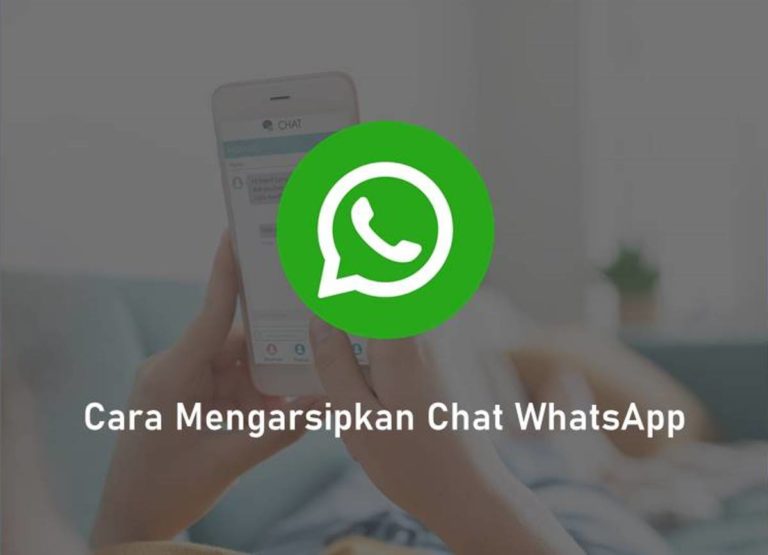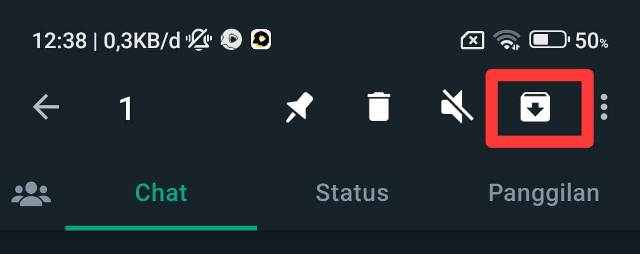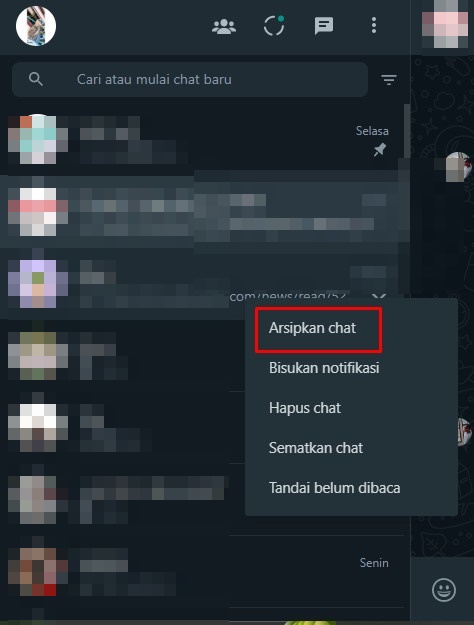Cara mengarsipkan chat WhatsApp (WA) di HP Android dan di laptop (WhatsApp Web) sangat mudah meski tata caranya berbeda.
Bagi pengguna baru yang mungkin masih kebingungan, Rancah Post bakal membahas tata caranya yang pasti mudah untuk dipraktikkan.
WhatsApp memang memiliki banyak fitur canggih yang dapat mempermudah pengguna dalam mengoperasikan aplikasi tersebut.
Salah satu dari sekian banyaknya fitur di WhatsApp adalah fitur Arsip. Ya, kehadiran fitur Arsip sangat berguna bagi para pengguna WhatsApp.
Misalnya untuk menyembunyikan chat dengan tujuan agar tidak ketahuan oleh pasangan atau agar tidak terganggu dengan notifikasi pesan yang dikirimkan oleh kontak tertentu.
Kemudian, mengarsipkan chat WA juga bisa dilakukan ketika ingin merapikan ruang obrolan agar tak terlalu banyak chat menumpuk tanpa menghapusnya.
Pastinya fitur Arsip itu dapat melindungi privasi dan meningkatkan kenyamanan pengguna dalam menggunakan WhatsApp.
Selain chat pribadi, pengguna WA juga bisa mengarsipkan chat grup lho. Jadi selain mematikan notifikasinya, kamu bisa mengarsipkan grup agar tak ada notifikasi pesan masuk walau di grup tersebut sedang diramaikan oleh para anggotanya.
Seperti yang disebutkan di awal, selain pada aplikasi WA kita juga bisa mengarsipkan chat pada WA Web.
Nah, kita akan membahas satu persatu caranya pada pembahasan kali ini. Jadi, pastikan selalu menyimaknya sampai habis!
Cara Mengarsipkan Chat WhatsApp
Berikut ini tata cara arsip chat WhatsApp yang bisa dipraktikkan ketika oleh pengguna yang ingin mencoba fitur tersebut.
Arsipkan chat WhatsApp satu persatu di HP
Cara yang pertama dibahas adalah mengarsipkan chat WA satu persatu. Ini bisa dilakukan ketika kamu hendak mengarsipkan satu chat WA saja.
- Caranya, silakan buka aplikasi WhatsApp di HP kamu.
- Kemudian cari chat yang akan diarsipkan.
- Setelah ketemu, tekan dan tahan pada chat tersebut lalu klik icon Arsip seperti yang ditandai dengan kotak merah di bawah ini.
Chat WhatsApp pun berhasil masuk folder Arsip. Ketika chat diarsipkan, maka tidak akan ada notifikasi pesan masuk dari kontak tersebut.
BACA JUGA: Cara Mengatasi WhatsApp Tidak Menanggapi, Mudah dan Pasti Berhasil
Arsipkan banyak chat WhatsApp
Selain secara satu persatu, kita juga bisa mengarsipkan chat WhatsApp sekaligus banyak. Kita tinggal menandai chat mana saja yang ingin diarsipkan.
- Untuk langkah awalnya sama, yakni klik dan tahan chat yang akan diarsipkan.
- Kemudian, tandai chat mana saja yang ingin diarsipkan. Setelah selesai menandai, langsung klik icon Arsip.
- Dan sampai sini cara mengarsipkan chat WA sekaligus banyak sudah selesai dilakukan. Mudah banget ‘kan?
Arsipkan grup WhatsApp
Seperti disebutkan tadi, fitur arsip ini tidak hanya bisa digunakan untuk chat pribadi saja, namun juga untuk grup.
Jadi, kita bisa mengarsipkan grup agar notifikasinya tidak muncul, jadi cara ini bisa kalian lakukan saat terganggu dengan notif pesan grup yang terus-menerus berbunyi,
Untuk tata caranya sama, yakni menandai grup yang hendak diarsipkan. Setelah itu, langsung klik icon Arsip dan grup pun akan diarsipkan.
Cara mengarsipkan chat di WhatsApp Web
Tutorial terakhir adalah mengarsipkan chat di WhatsApp Web. Ini bisa dilakukan khusus bagi para pengguna yang menggunakan WhatsApp Web di laptop.
- Langkah pertama yang harus dilakukan adalah membuka web browser di laptop.
- Kemudian, login WhatsApp Web. Klik di sini untuk melihat tutorial lengkapnya.
- Setelah berhasil login WhatsApp Web, tinggal pilih chat yang akan diarsipkan.
- Klik kanan pada chat yang akan diarsipkan > klik Arsipkan chat dan chat pun berhasil diarsipkan.
Apa yang terjadi setelah chat diarsipkan?
Setelah melakukan cara mengarsipkan chat WhatsApp, kalian juga harus mengetahui hal-hal yang terjadi setelahnya.
- Pertama, mengarsipkan chat tidak akan menghapus atau mencadangkan chat.
- Kedua, pengguna tidak akan menerima notifikasi saat ada pesan masuk ke kontak yang chat-nya diarsipkan.
- Ketiga, untuk membuka Arsip tinggal klik tombol Diarsipkan.
- Keempat, pengguna bisa kapan saja mengeluarkan chat dari arsip agar tampil lagi di menu chat.
BACA JUGA: Cara Mengganti Keyboard WhatsApp Tanpa Aplikasi, Tampilan Makin Keren!
Sekian pembahasan kali ini tentang cara mengarsipkan chat WhatsApp yang telah kami bahas satu persatu untuk kalian. Semoga bermanfaat!